 Cambia (Change), y luego haciendo clic en
Cambia (Change), y luego haciendo clic en  Factor de Escala (Scaling Factor).
Factor de Escala (Scaling Factor).Puede modificar el factor de escala para motores y cargas seleccionándolos en el diagrama-unifilar, haciendo clic en  Cambia (Change), y luego haciendo clic en
Cambia (Change), y luego haciendo clic en  Factor de Escala (Scaling Factor).
Factor de Escala (Scaling Factor).
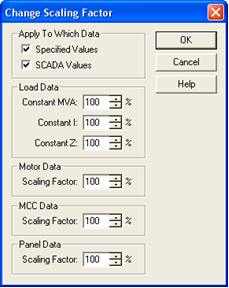
Figura 1: Cuadro de Diálogo para Cambiar Factor de Escala
Seleccione un valor por ciento entre 0% y 200% en uno o más de los campos de escala para conseguir un cambio en los campos correspondientes de los elementos seleccionados. Deja el porcentaje al 100% si no desea cambiar el factor de escala para un elemento.
Nota: En el modo de análisis Flujo de Potencia (Power Flow), un cuadro de diálogo similar se utiliza salvo que el título es Cambie Temporalmente Factor de Escala (Temporarily Change Scaling factor) y el campo Conectado (Connected) se omite.
| Opción | Descripción |
|---|---|
| Valores Especificados | Cuando se selecciona, esto permite cambios a los campos no-SCADA Factor de Escala (Scaling Factor) en los motores y cargas y también al campo Conectado (Connected) en motores. El campo Conectado (Connected) siempre se clasifica como un valor especificado. |
| Valores SCADA | Cuando se selecciona, esto habilita cambios en los campos de SCADA Factor de Escala (Scaling Factor) en los motores y cargas. |
| Datos de Carga - kVA Constante | Cambia el factor de escala de KVA Constante (Constant kVA) a este valor en las cargas seleccionadas. |
| Datos de cargas - I Constante | Cambia el factor de escala de I Constante (Constant I) a este valor en las cargas seleccionadas. |
| Datos de cargas - Z Constante | Cambia el factor de escala de Z Constante (Constant Z) a este valor en las cargas seleccionadas. |
| Datos de Motores - Factor de Escala | Cambia el campo Factor de Escala (Scaling Factor) a este valor en los motores seleccionados. |
| Datos de Motores - Conectado | Cambia el campo Conectado (Connected) a este valor en los motores seleccionados. |
| Datos de CCM - Factor de Escala | Cambia el campo Factor de Escala (Scaling Factor) a este valor en los CCM seleccionados. |
| Datos de Panel - Factor de Escala | Cambia el campo Factor de Escala (Scaling Factor) a este valor en los listados de panel seleccionados. |
En los modos de análisis Editar Base de datos (Database Edit) o Flujo de Potencia (Power Flow), puede cambiar el factor de escala de motores y cargas globalmente. Para ello, seleccione los elementos en el diagrama-unifilar, haga clic en  Cambia (Change), y después haga clic en
Cambia (Change), y después haga clic en  Factor de Escala (Scaling Factor). Esto le permite modificar rápidamente la cantidad de motores en funcionamiento en grupos de motores por lo que el análisis de flujo de carga se parece semejante a las diferentes condiciones de la vida real.
Factor de Escala (Scaling Factor). Esto le permite modificar rápidamente la cantidad de motores en funcionamiento en grupos de motores por lo que el análisis de flujo de carga se parece semejante a las diferentes condiciones de la vida real.
Cambios en los factores globales realizados en el modo de análisis Flujo de Potencia (Power Flow) son sólo temporales y no se guardan con la base de datos. Sin embargo, los cambios globales del factor de escala hechos en el modo Edita Base de datos (Database Edit) se guardan con la base de datos.
 Cambia (Change) y luego haga clic en
Cambia (Change) y luego haga clic en  Factor de Escala (Scaling Factor).
Factor de Escala (Scaling Factor). Cambia Factor de Escala (Change Scaling Factor).
Cambia Factor de Escala (Change Scaling Factor).| Para Elaborar Diagramas-unifilares | |
| Análisis de Flujo de Potencia |

|